Microsoft Word, Excel og PowerPoint er blant de mest populære verktøyene for å lage dokumenter, regneark og presentasjoner. Ved å gjøre disse dokumentene tilgjengelige sikrer du at de kan brukes av alle, inkludert personer med nedsatt funksjonsevne. Ved å skape inkluderende og kompatible dokumenter støtter du digital tilgjengelighet og bidrar til å oppfylle juridiske krav.
Nedenfor beskriver vi hvordan du gjør Word-, Excel- og PowerPoint-dokumenter tilgjengelige. Vi går gjennom hvorfor tilgjengelighet er viktig, grunnleggende prinsipper som gjelder for alle verktøyene, spesifikke tips for hvert program, hvordan du bruker innebygde tilgjengelighetskontrollere, og andre beste fremgangsmåter.
Hvorfor dokumenttilgjengelighet er viktig
Hvem har nytte av tilgjengelig innhold?
Tilgjengelige dokumenter er til nytte for personer med en rekke ulike funksjonshemminger, inkludert syns-, hørsels-, motoriske og kognitive funksjonshemminger.
- Brukere av skjermlesere er avhengige av riktig strukturert innhold med meningsfulle overskrifter og alt-tekst.
- Personer med nedsatt syn trenger god fargekontrast og skalerbare skrifter.
- Brukere som kun bruker tastatur, trenger logisk navigering og tilgjengelige skjemaer.
- Utover funksjonshemminger forbedrer tilgjengelige dokumenter brukervennligheten for alle brukere, for eksempel de som befinner seg i støyende omgivelser eller bruker mobile enheter med mindre skjermer.
Juridiske krav og etterlevelse (f.eks. WCAG, UK Equality Act)
Mange land har lover som pålegger digital tilgjengelighet. De Retningslinjer for tilgjengelighet til webinnhold (WCAG) en global standard for tilgjengelig digitalt innhold. I USA har lover som f.eks. Lov om amerikanske borgere med nedsatt funksjonsevne (ADA) og Seksjon 508 krever rimelige tilpasninger for å sikre lik tilgang til digitalt innhold. Organisasjoner må overholde disse standardene for å unngå juridiske risikoer og vise samfunnsansvar.
Risikoen for utilgjengelige dokumenter
Utilgjengelige dokumenter ekskluderer brukere og begrenser tilgangen til informasjon og tjenester. Dette kan føre til juridiske sanksjoner, skade på omdømmet og tapte forretningsmuligheter. Manglende tilgjengelighet reduserer også den generelle brukervennligheten og kan frustrere alle brukere.
Grunnleggende om tilgjengelighet i alle Office-verktøy
Bruk av innebygde overskrifter og stiler
Ved å bruke innebygde overskriftsstiler skaper du en tydelig dokumentstruktur som hjelpeteknologien kan tolke korrekt. Unngå manuell formatering som fete typer eller endring av skriftstørrelse for å simulere overskrifter, da dette ikke gir semantisk mening.
Alt-tekst for bilder, ikoner og diagrammer
Alle meningsfulle visuelle elementer krever beskrivende alternativ tekst. Alt-tekst formidler formålet med eller innholdet i bilder til brukere av skjermlesere. Dekorative bilder bør merkes som slike for å bli ignorert.
Fargekontrast og lesbarhet av skriften
Tekst og bakgrunnsfarger bør ha tilstrekkelig kontrast til at de kan leses av brukere med dårlig syn. Bruk tydelige, lesbare skrifttyper, og unngå små størrelser.
Meningsfull lenketekst
Lenker bør ha en beskrivende tekst som forklarer målet eller handlingen. Unngå vage fraser som "klikk her" eller "les mer".
Unngå å stole på farger alene
Informasjon bør ikke formidles ved hjelp av farger alene. Bruk tekstetiketter, mønstre eller former for å sikre at betydningen er tydelig for fargeblinde brukere.
Gjør Microsoft Word-dokumenter tilgjengelige
Ved å lage tilgjengelige Word-dokumenter sikrer du at alle, inkludert personer som bruker skjermlesere, kan navigere i og forstå innholdet ditt. Ved å bruke innebygde stiler, strukturere tabeller riktig, kontrollere leserekkefølgen og kjøre Words tilgjengelighetskontroll, gjør du dokumentene tydeligere, lettere å lese og mer inkluderende.
Bruk av stiler for struktur (overskrifter, lister, avsnitt)
Bruk Words innebygde overskriftsstiler til å skape et logisk hierarki. Bruk listestiler for ordnede og uordnede lister. Riktige avsnittstiler forbedrer navigasjonen og tolkningen for skjermlesere.
Tabeller: overskriftsrader og enkle oppsett
Tabeller bør ha overskriftsrader definert ved hjelp av Words tabellverktøy. Unngå komplekse nestede tabeller eller sammenslåtte celler som kan forvirre skjermlesere.
Kontrollerer leserekkefølgen
Sørg for at dokumentets leserekkefølge stemmer overens med den visuelle flyten. Words navigasjonsrute hjelper deg med å kontrollere overskriftenes rekkefølge og struktur.
Tilgjengelighetskontroll i Word
Microsoft Word inneholder en tilgjengelighetskontroll som identifiserer vanlige problemer som manglende alt-tekst, feil bruk av overskrifter og problemer med fargekontraster. Ved å kjøre dette verktøyet før du deler dokumenter, kan du fange opp og fikse feil tidlig.
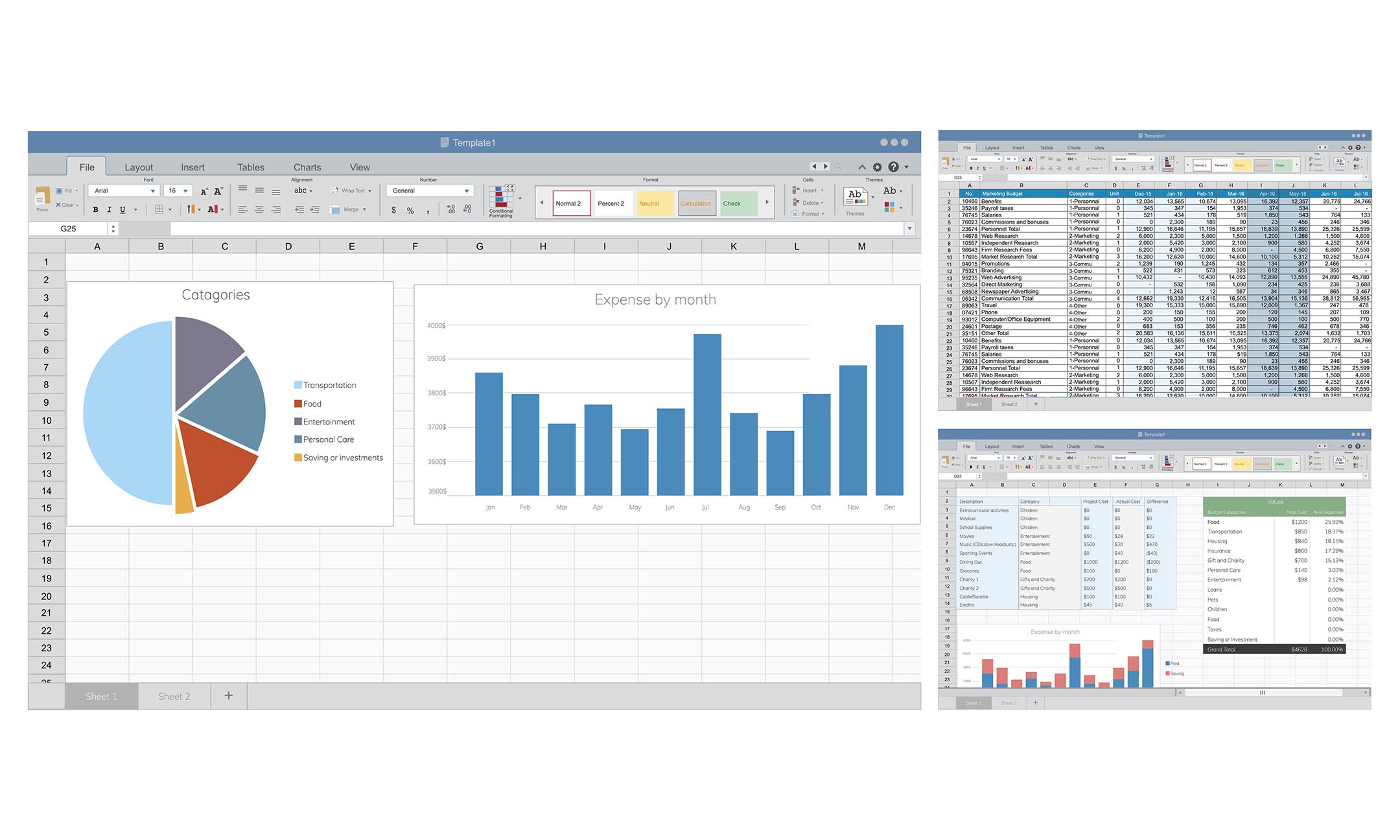
Gjør Excel-regneark tilgjengelige
Tilgjengelige regneark hjelper alle brukere, også de som er avhengige av hjelpemidler, med å navigere i dataene på en enkel måte. Ved å bruke tydelige arknavn, definere overskrifter, opprettholde en logisk leserekkefølge og unngå sammenslåtte celler, skaper du en struktur som skjermlesere kan tolke korrekt. Ved å kjøre Excels tilgjengelighetskontroll sammen med en manuell gjennomgang sikrer du at regnearkene dine forblir tydelige, konsekvente og inkluderende.
Bruk tydelige arknavn og celleetiketter
Gi arkene nye navn med beskrivende titler som tydelig angir innholdet eller formålet med hvert ark. Bruk også tydelige og konsekvente etiketter for rader og kolonner for å gi dataene en meningsfull kontekst.
Definer tabelloverskrifter med markerte overskrifter
Merk overskriftsrader og -kolonner i tabeller for å knytte overskriftsceller eksplisitt til de tilsvarende datacellene. Denne merkingen gjør det mulig for skjermlesere å tolke forholdet mellom overskrifter og data på riktig måte.
Sørg for logisk leserekkefølge
Ordne data slik at skjermlesere leser cellene i en logisk og meningsfull rekkefølge, vanligvis fra venstre mot høyre og fra topp til bunn. Dette er spesielt viktig i regneark med flere tabeller eller seksjoner, der uorganisert leserekkefølge kan forstyrre forståelsen.
Unngå sammenslåtte eller tomme celler når det er mulig
Sammenslåtte celler kan forstyrre navigeringen og forstyrre den logiske leserekkefølgen for hjelpeteknologier. Ved å bruke enkle, rene oppsett uten sammenslåtte eller for mange tomme celler opprettholdes oversikten og tilgjengeligheten.
Excel-tilgjengelighetskontroll og manuelle kontroller
Excels innebygde tilgjengelighetskontroll identifiserer vanlige problemer, som manglende overskrifter og utilstrekkelig fargekontrast. Automatiserte verktøy kan imidlertid ikke oppdage alle problemer, spesielt ikke i komplekse regneark. Manuell gjennomgang er avgjørende for å sikre at alt innhold er tilgjengelig for alle brukere.
Gjør PowerPoint-presentasjoner tilgjengelige
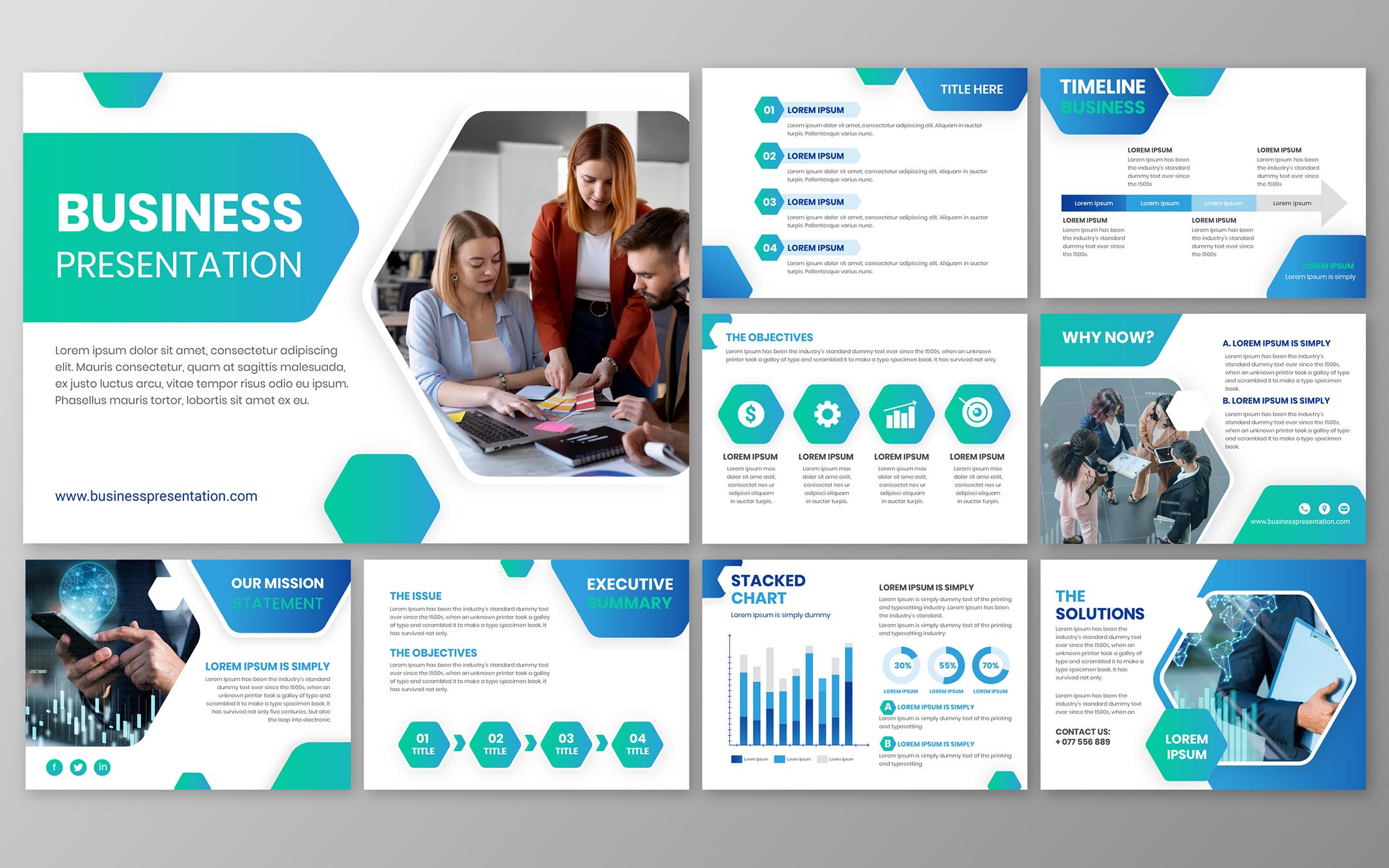
Bruk lysbildeoppsett for struktur
Bruk innebygde lysbildeoppsett for å opprettholde en logisk struktur i hele presentasjonen. Disse oppsettene bruker automatisk riktig tagging på titler, tekstbokser og andre innholdselementer, noe som gjør det enklere for hjelpeteknologier å tolke lysbildeinnholdet korrekt.
Legg til beskrivende alt-tekst til visuelle elementer
Sørg for en klar og tydelig alternativ tekst for alle bilder, ikoner, diagrammer og andre visuelle elementer. Alternativteksten skal gi en nøyaktig beskrivelse av innholdet eller formålet med det visuelle elementet, slik at brukere av skjermlesere kan forstå relevansen av det.
Sørg for at lysbildetitlene er unike og tilstedeværende
Hvert lysbilde bør ha en unik og beskrivende tittel for å hjelpe brukerne med å navigere i presentasjonen på en effektiv måte. Skjermlesere bruker lysbildetitler for å gi en oversikt og gjøre det mulig for brukerne å hoppe mellom seksjoner.
Kontroller leserekkefølgen på hvert lysbilde
Kontroller at leserekkefølgen på lysbildeelementene stemmer overens med den visuelle rekkefølgen for å sikre en logisk informasjonsflyt. Feil leserekkefølge kan føre til at skjermlesere presenterer innhold i feil rekkefølge, noe som kan føre til misforståelser eller frustrasjon.
Bruk teksting og undertekster for multimedia
Legg til teksting eller undertekster til alt video- og lydinnhold for å gjøre multimedia tilgjengelig for brukere med nedsatt hørsel. Teksting gir et tekstalternativ til muntlig dialog og viktige lyder, slik at alle brukere kan ta del i innholdet.
Bruke Microsofts innebygde tilgjengelighetskontroll
Hvordan kjøre og tolke resultatene
Tilgjengelighetskontrollene i Word, Excel og PowerPoint skanner dokumenter for vanlige problemer. De gir en liste over feil, advarsler og tips med forklaringer på hvordan de kan løses.
Løsning av vanlige problemer
Vanlige rettelser inkluderer å legge til alt-tekst, bruke overskriftsstiler, forbedre fargekontraster og korrigere leserekkefølgen. Kontrollene veileder brukerne gjennom disse korrigeringene.
Begrensninger og manuell verifisering
Automatiserte sjekker kan ikke fange opp alle problemer. Manuell testing med skjermlesere og tastaturnavigasjon er avgjørende for å sikre full tilgjengelighet.
Ytterligere beste praksis og ressurser
Maler og designtips
Bruk tilgjengelige maler fra Microsoft som følger beste praksis for struktur, farger og skrifttyper. Hold layouten enkel og konsekvent.
Tilgjengelighet i Office 365 kontra desktop-versjoner
Office 365-versjoner har ofte mer oppdaterte tilgjengelighetsfunksjoner og -kontrollere. Hold programvaren oppdatert for å dra nytte av forbedringene. Kilde : Microsoft
Eksterne ressurser
Organisasjoner som f.eks. AbilityNet og U.S. Access Board gir verdifull veiledning, opplæring og verktøy for dokumenttilgjengelighet.
Endelig sjekkliste for universell utforming
Ved å gjøre dokumenter tilgjengelige i Microsoft Office sikrer du at alle, inkludert personer som bruker hjelpemidler, kan lese og forstå innholdet ditt. Tilgjengelighet handler ikke bare om samsvar, men også om klarhet, struktur og inkludering.
Bruk innebygde overskrifts- og avsnittstiler
Bruk Words overskrifts- og avsnittstiler for å skape en logisk struktur som skjermlesere kan navigere i.
Legg til beskrivende alt-tekst til alle meningsfulle bilder og diagrammer
Alle bilder, diagrammer eller grafikker bør ha en alt-tekst som forklarer formålet eller innholdet.
Sørg for tilstrekkelig fargekontrast og lesbare fonter
Velg skrifttyper som er lette å lese, og sørg for at teksten skiller seg tydelig ut mot bakgrunnen.
Bruk meningsfull og beskrivende lenketekst
Lenker bør beskrive målet i stedet for å bruke vage uttrykk som "klikk her".
Unngå å formidle informasjon ved hjelp av farger alene
Ikke bruk farger alene for å skille ut informasjon; bruk tekst eller mønstre sammen med farger.
Definer tabelloverskrifter og bruk enkle oppsett
Merk tabelloverskriftene tydelig, og unngå sammenslåtte eller komplekse celler for å opprettholde tilgjengeligheten.
Gi arkene tydelige navn og merk cellene i Excel
Bruk beskrivende arknavn og tydelige etiketter for rader og kolonner for å skape sammenheng.
Bruk lysbildelayout og unike titler i PowerPoint
Lysbildeoppsettet støtter strukturen, mens unike titler forbedrer navigasjonen for skjermlesere.
Kontrollere og korrigere leserekkefølgen i alle dokumenter
Sørg for at leserekkefølgen samsvarer med den tiltenkte flyten i innholdet.
Legge til teksting eller undertekster til multimedieinnhold
Sørg for teksting eller undertekster for lyd og video for å gjøre dem tilgjengelige for alle brukere.
Kjør Microsofts tilgjengelighetskontroll og fiks problemer
Bruk de innebygde kontrollfunksjonene i Word, Excel og PowerPoint til å identifisere og løse vanlige problemer.
Utfør manuell testing med skjermlesere og tastatur
Automatiserte verktøy kan ikke fange opp alt, så test manuelt for å bekrefte den reelle tilgjengeligheten.
Tilgjengelige dokumenter styrker alle brukere
Ved å lage tilgjengelige Word-, Excel- og PowerPoint-dokumenter sikrer du lik tilgang til informasjon og tjenester for alle. Ved å integrere universell utforming i dokumentopprettelsesprosessen fra begynnelsen av forbedres brukervennligheten, lovkravene oppfylles, og det gjenspeiler en forpliktelse til inkludering.
GrackleDocs tilbyr ekspert støtte og verktøy for å forenkle dokumenttilgjengeligheten. For skreddersydd veiledning, kontakt GrackleDocs for å gjøre dokumentene dine virkelig tilgjengelige og kompatible.
